在搭建KVM环境——07 带GUI的Linux上安装KVM图形界面管理工具介绍了KVM图形化管理工具,这款工具除了可以管理本地KVM虚拟外,还可以管理远程KVM虚拟机。
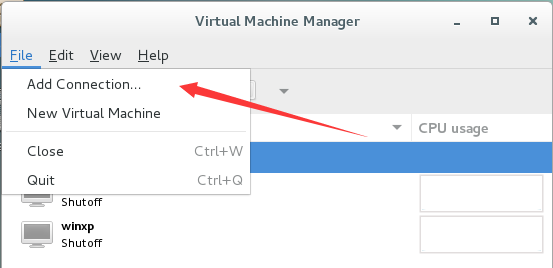

输入113机器密码
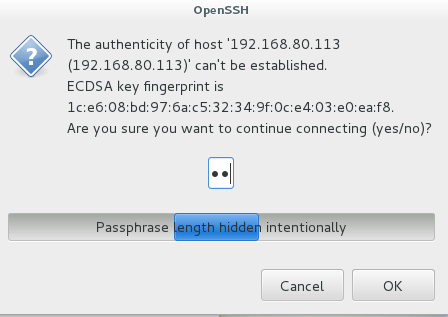
输入yes

再次输入密码

可以看到成功查看到113机器上2台KVM虚拟机

运行其中一个虚拟机

双击可以进入到页面
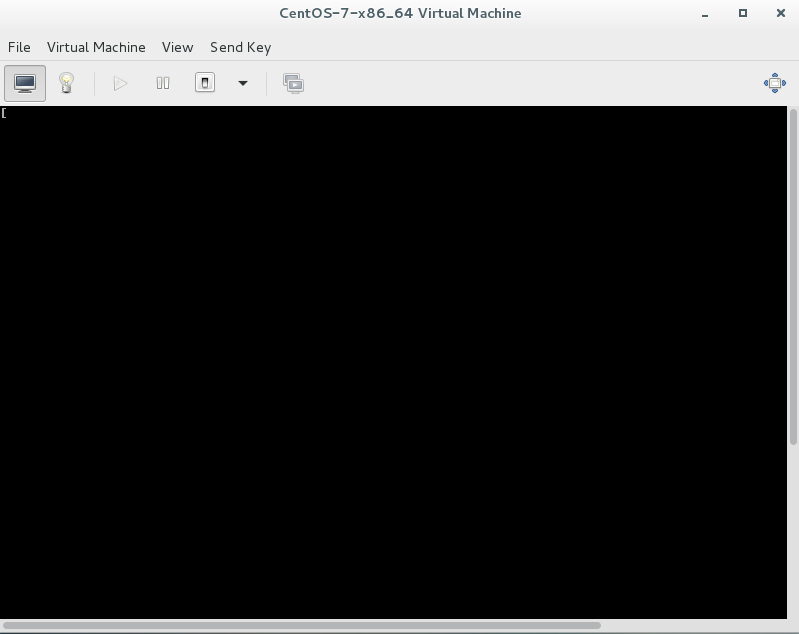
总结一下:我在114里面连接113,成功看到113上面的KVM虚拟机。在114上借助KVM图形化管理工具启动113上的Linux版 kvm虚拟机,OK。但是此时我如果用笔记本上的tightvnc去连接113的Linux 版kvm虚拟机,是连不上的。

下面我在114上开启一台本地kvm虚拟机,Linux版
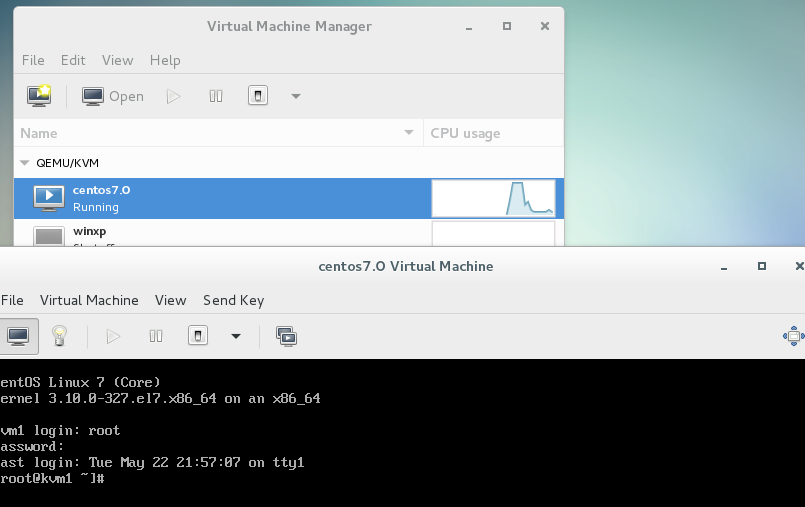
如果再113上启用Linux版kvm虚拟机,笔记本上的vnc客户端是可以连接的
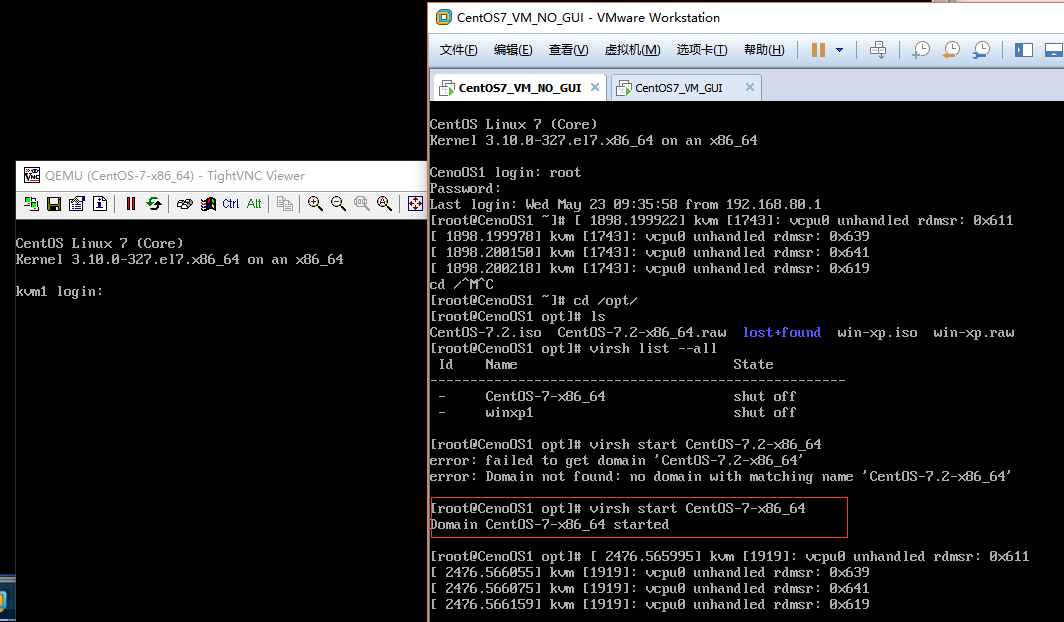
再次用笔记本上的tightvnc去连接114的Linux 版kvm虚拟机,是连不上的。我在114上的kvm虚拟机已经启动了,需要更改虚拟机配置文件


[root@CentOS2 images]# cd /etc/libvirt/qemu/ [root@CentOS2 qemu]# ls centos7.0.xml networks winxp.xml [root@CentOS2 qemu]# virsh edit centos7.0.xml error: failed to get domain 'centos7.0.xml' error: Domain not found: no domain with matching name 'centos7.0.xml' [root@CentOS2 qemu]# virsh edit centos7.0 Domain centos7.0 XML configuration edited.

重启本地kvm虚拟机,使用笔记本上的vnc可以成功连接。